Mehrere Erfahrungsberichte haben nahe gelegt, dass das Lenovo Ideapad Miix 320 unter Linux laufen wird. Sehr wahrscheinlich wird das meiste direkt funktionieren, zumal die meisten noch Ubuntu-Mate 18.04 mit 4er Kernel installiert hatten. Andere haben Arch versucht oder Debian, ebenfalls erfolgreich. Ich starte direkt mit Xubuntu 19.10 und einem 5er Kernel.
Was man vorher unbedingt tun sollte – und zwar noch unter Windows – ist ein BIOS-Update. Auf meinem war noch ein 7.irgendwas, aktuell ist das BIOS 8.4. Es beugt einigen Ungereimtheiten vor, wahrscheinlich hängt das Blackscreen-Problem teils damit zusammen und zuletzt wurde nochmal was am Wifi gemacht.
Windows, ade! Scheiden tut weh.
von wegen ;) Auf einen USB-Stick hab ich das Xubuntu 19.10-Image kopiert. Mit [Fn+F2] während des (hässlichen!) Lenovo-Splash-Screens kommt ihr ins BIOS, dort stellt ihr „Secure-Boot“ auf disabled. Wenn der Stick steckt: neu starten, dann kann man per [Fn+F12] ins Bootmenü gelangen. Mit einem 19er Ubuntu ist der Zauber von Kernel-Parametern nicht mehr nötig, die Installation läuft einfach durch. Windows lasse ich direkt von der Platte putzen, Xubuntu darf sich die gesamte 64GB-SSD einverleiben.
Out of the Box funktionieren bei Xubuntu 19.10 (also mit XFCE):
- Display – auch wenn es erstmal nach links gedreht ist,
- Helligkeitsreglung,
- Touchpad,
- Touchscreen (multitouch),
- Wifi,
- LTE-Modem (ist ein FIBOCOM L813-EAU per internem USB),
- Batterie- und Ladeanzeige,
- Sound
Suspend2RAM geht manchmal, manchmal auch nicht, irgendwas weckt das Tab gleich wieder auf. Unwichtig vorerst, immerhin geht beim Zuklappen das Display aus und – wichtig – beim Aufklappen wieder an.
Die beiden Kameras funktionieren nicht, ebenso tut die automatische Dreherei des Displayinhalts nicht – aber da kümmer ich mich später drum. Erstmal muss der Bildschirm richtig gedreht werden. In der Lightdm-Konfiguration legen wir ein Startscript fest: In /etc/lightdm/lightdm.conf.d/ legen wir als root eine Datei namens 80-display-setup.conf an:
greeter-setup-script=/etc/lightdm/greeter_setup.sh
Das bash-script muss natürlich als root angelegt und folgendermaßen befüllt werden:
# Loginscreen auf querformat
xrandr -o right
xinput set-prop „FTSC1000:00 2808:1015“ „Coordinate Transformation Matrix“ 0 1 0 -1 0 1 0 0 1
Ausführbar gemacht chmod u+x /etc/lightdm/greeter_setup.sh erscheint der Login korrekt gedreht. Die xinput-Zeile sorgt dafür, dass der Touchscreen mit gedreht wird.
Aber dein Scheiden macht, daß jetzt mein Herze lacht.
Soweit bin ich erst einmal zufrieden. Die Installation lief angenehm unspektakulär, sowas schafft auch ein Neuling in Sachen Linux. Danke an die ganze Community, die hier einfach saubere Arbeit geleistet hat :)
Nach wenigen Tagen habe ich festgestellt, das bei meiner Art der Nutzung der Akku locker 10 h durchhält. An die Tastatur habe ich mich schnell gewöhnt, nur die F-Tasten über Fn+ erreichen zu müssen ist manchmal etwas mühsam. Und ich hätte gern einen ordentlichen Tablet-Mode: Wenn ich das Tab vom Display ziehe soll das automatische Drehen des Displays funktionieren und die Bildschirmtastatur aktiviert werden. Kommt Zeit, kommt Script…
(swg)
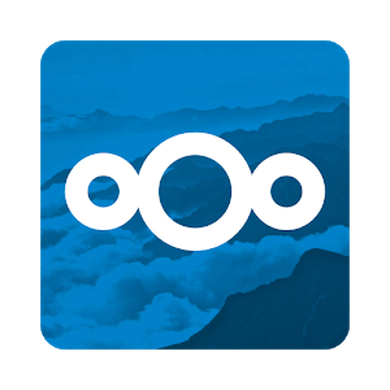 So’ne richtige Cloud wäre ja schon cool, so mit Dateiablage, Kontakten und dem Kalender natürlich. Inzwischen wurde Owncloud von einem der Gründer geforkt. Nextcloud ist komplett freie Software und es gibt ’ne Menge Tutorials, sogar für den Raspberry Pi.
So’ne richtige Cloud wäre ja schon cool, so mit Dateiablage, Kontakten und dem Kalender natürlich. Inzwischen wurde Owncloud von einem der Gründer geforkt. Nextcloud ist komplett freie Software und es gibt ’ne Menge Tutorials, sogar für den Raspberry Pi.